首先打开通用视频格式转换器,找到软件左上角的添加视频按钮,点击它,将你要截取的视频添加到软件中。
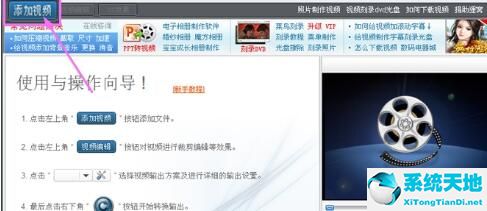 添加后,找到软件上方的视频编辑选项,点击打开视频编辑窗口。
添加后,找到软件上方的视频编辑选项,点击打开视频编辑窗口。
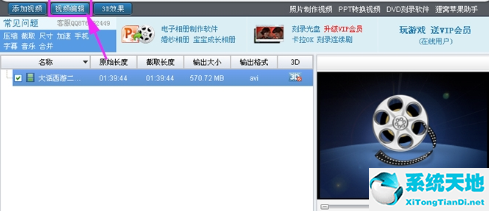 在打开的视频编辑窗口中选择截取,然后在其中输入开始时间和结束时间,然后单击确定。
在打开的视频编辑窗口中选择截取,然后在其中输入开始时间和结束时间,然后单击确定。
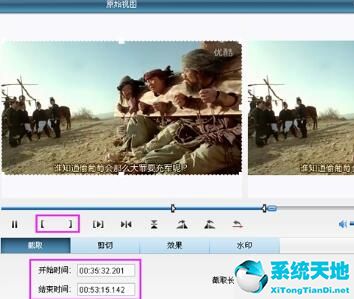 最后,设置视频输入的格式位置,点击转换按钮,就可以得到一个截取的视频片段了。
最后,设置视频输入的格式位置,点击转换按钮,就可以得到一个截取的视频片段了。
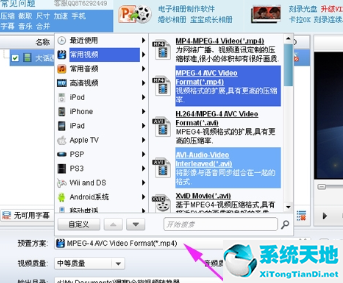 今天就来学习这篇文章中的通用视频格式转换器编辑视频的操作步骤。相信以后用起来会得心应手。
今天就来学习这篇文章中的通用视频格式转换器编辑视频的操作步骤。相信以后用起来会得心应手。
首先打开通用视频格式转换器,找到软件左上角的添加视频按钮,点击它,将你要截取的视频添加到软件中。
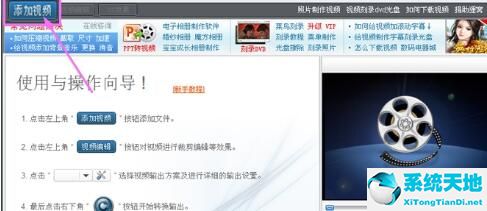 添加后,找到软件上方的视频编辑选项,点击打开视频编辑窗口。
添加后,找到软件上方的视频编辑选项,点击打开视频编辑窗口。
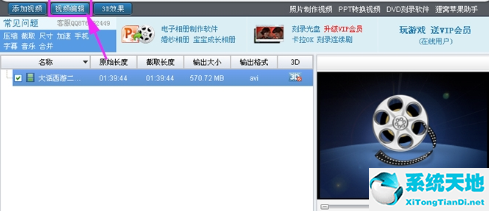 在打开的视频编辑窗口中选择截取,然后在其中输入开始时间和结束时间,然后单击确定。
在打开的视频编辑窗口中选择截取,然后在其中输入开始时间和结束时间,然后单击确定。
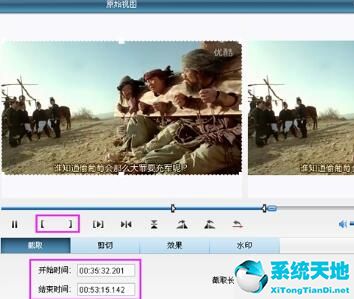 最后,设置视频输入的格式位置,点击转换按钮,就可以得到一个截取的视频片段了。
最后,设置视频输入的格式位置,点击转换按钮,就可以得到一个截取的视频片段了。
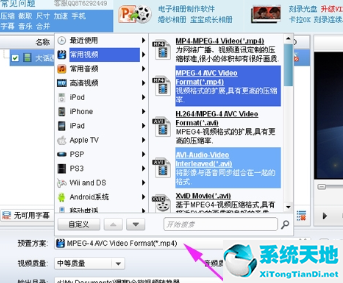 今天就来学习这篇文章中的通用视频格式转换器编辑视频的操作步骤。相信以后用起来会得心应手。
今天就来学习这篇文章中的通用视频格式转换器编辑视频的操作步骤。相信以后用起来会得心应手。